TeamViewer , alias TV, menyediakan akses jarak jauh dan solusi rapat yang mudah, cepat, dan aman. TeamViewer gratis untuk penggunaan pribadi. Anda dapat menggunakan TeamViewer sepenuhnya gratis untuk mengakses komputer pribadi Anda atau untuk membantu teman Anda mengatasi masalah komputer mereka. TeamViewer 12 baru-baru ini dirilis. Tutorial ini akan menunjukkan cara memasang TeamViewer 12 di Ubuntu 16.04 dan Ubuntu 16.10.
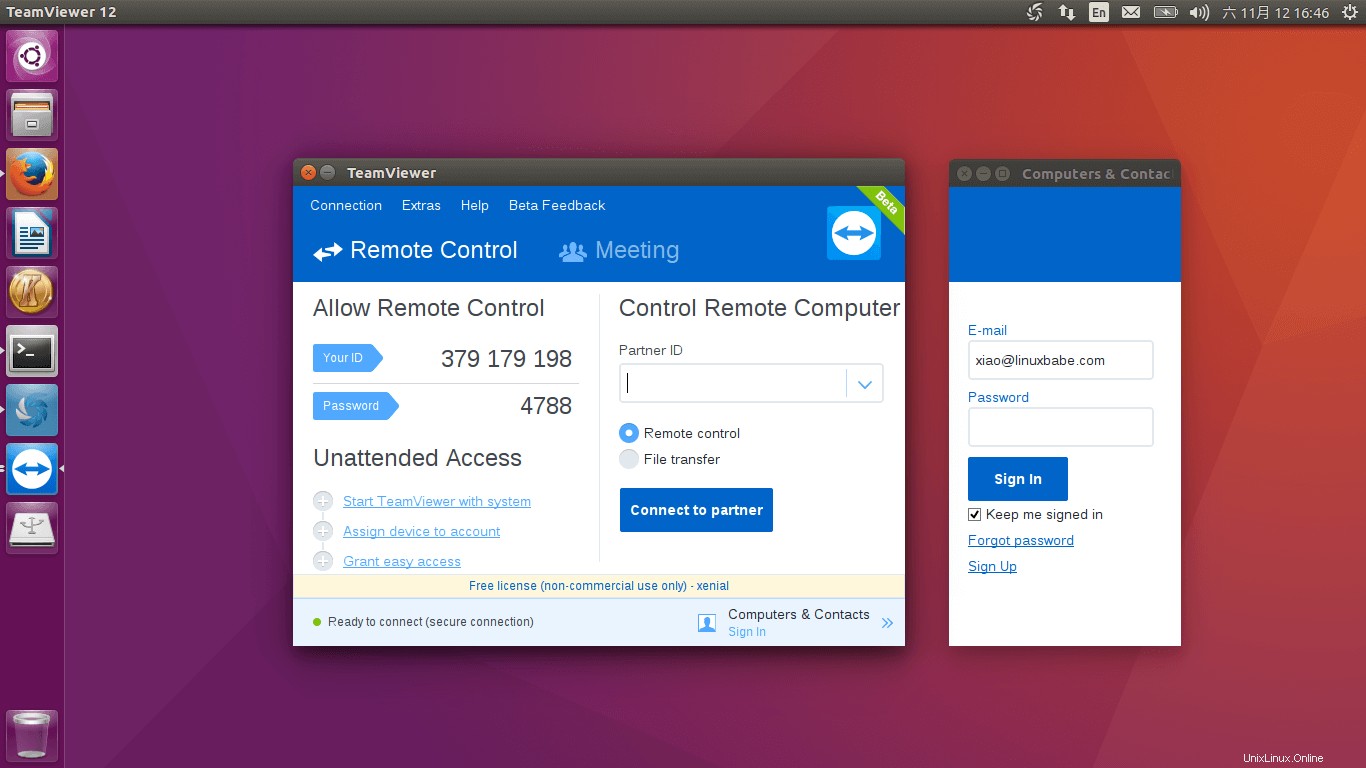
Fitur TeamViewer 12:
- Langkah Cepat Jarak Jauh . Hemat ratusan klik dengan pintasan sekali klik untuk tindakan dukungan jarak jauh yang paling sering Anda gunakan. (Premium ke atas)
- Tab kendali jarak jauh untuk Mac OS . Jalankan beberapa sesi jarak jauh dengan mudah di macOS di tab dengan teknologi tampilan tab terbaru Sierra.
- Pemberitahuan kasus layanan . Ambil tindakan cepat pada pop-up dan notifikasi email. Delegasikan tugas lebih cepat, untuk dukungan TI yang lebih efektif. (Bisnis ke atas)
- Catatan Tempel Jarak Jauh . Tinggalkan pesan untuk hubungan pelanggan yang lebih pribadi.
- Menyediakan berbagi layar dengan kecepatan bingkai hingga 60 fps (Bingkai per detik). Tidak gagap, tidak lag.
- Penyiapan koneksi cerdas . Terhubung dengan kualitas terbaik melalui penyesuaian sistem cerdas otomatis, berdasarkan kondisi jaringan dan perangkat keras sistem Anda.
- Transfer file lebih cepat .
- Dan banyak lagi.
Menginstal TeamViewer 12 di Ubuntu 16.04 dan Ubuntu 16.10
Buka halaman unduhan TeamViewer 12 beta dan unduh file deb melalui browser Web Anda.
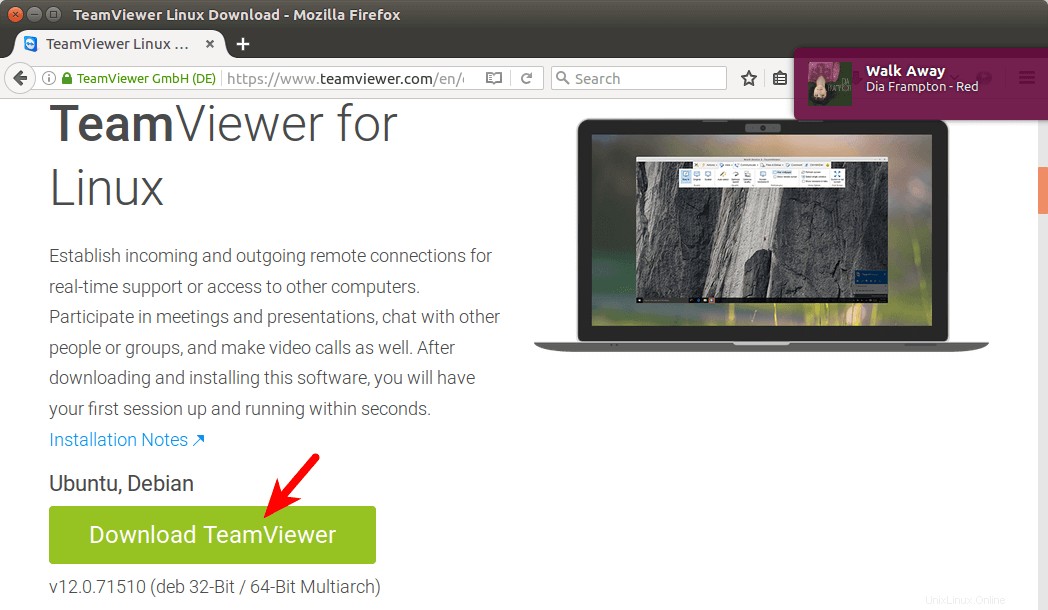
Anda juga dapat membuka jendela terminal dan mengunduh paket deb TeamViewer 12 beta dengan perintah berikut:
wget https://downloadus2.teamviewer.com/download/version_12x/teamviewer_12.0.71510_i386.deb
Paket deb ini membutuhkan banyak paket ketergantungan. Menemukan dan menginstal paket ketergantungan secara manual adalah tugas yang membosankan. Kita dapat menggunakan gdebi penginstal paket untuk secara otomatis menangani semua dependensi yang diperlukan bagi kami.
Instal gdebi penginstal paket baris perintah dengan perintah berikut:
sudo apt install gdebi-core
Kemudian instal paket TeamViewer 12 deb dengan:
sudo gdebi teamviewer*.deb
Perintah di atas akan mencantumkan semua dependensi yang diperlukan untuk Anda. Tekan Y untuk melanjutkan penginstalan.
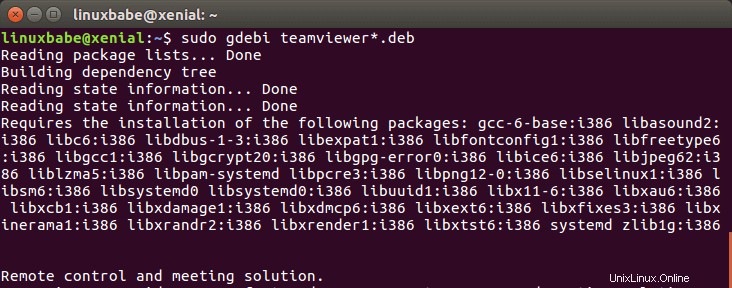
Setelah terinstal, Anda dapat memulainya dari Unity Dash atau peluncur aplikasi pilihan Anda.
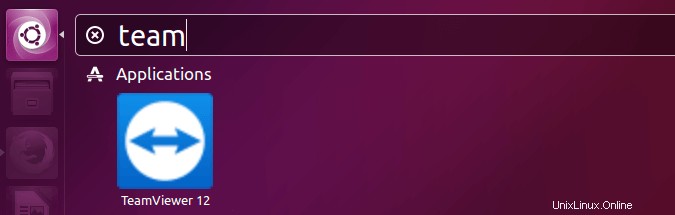
Untuk menggunakan TeamViewer di Linux, daemon remote control TeamViewer harus dijalankan. Anda dapat memeriksa statusnya dengan menjalankan perintah di bawah ini.
systemctl status teamviewerd
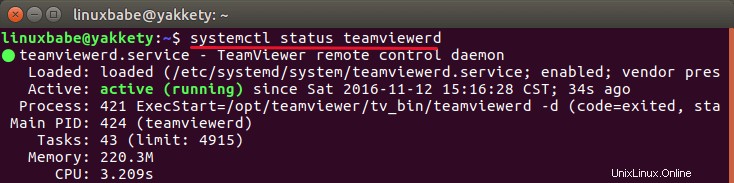
Anda dapat memulai daemon secara manual dengan:
sudo systemctl start teamviewerd
Dan aktifkan autostart saat boot dengan:
sudo systemctl enable teamviewerd
TeamViewer dipasang di bawah /opt/teamviewer direktori. Jika Anda melihat direktori ini, Anda dapat menemukan bahwa TeamViewer untuk Linux sebenarnya adalah paket Wine berdasarkan versi Windows-nya. Wine adalah program yang memungkinkan menjalankan program Microsoft Windows di Unix.
Itu dia!
Saya harap tutorial ini membantu Anda menginstal TeamViewer 12 di Ubuntu 16.04 dan Ubuntu 16.10. Berlangganan newsletter gratis kami untuk mendapatkan tutorial Linux terbaru. Anda juga dapat mengikuti kami di Google+, Twitter atau menyukai halaman Facebook kami.